Sehr geehrte Community,
nachdem ich Ihnen vor einer Woche meine neue Beitragsreihe “Inventor-Hacks” vorgestellt habe, ist es nun endlich soweit – heute präsentiere ich Ihnen den ersten Inventor-Hack! 🚀
Bitte beachten Sie unbedingt die wichtigen Hinweise und Empfehlungen zu allen “Inventor-Hacks” am Ende des Beitrags! ☝
Inventor-Hack Nr. 1: "Schreibgeschützte iProperties in der Stückliste anpassen" 📝
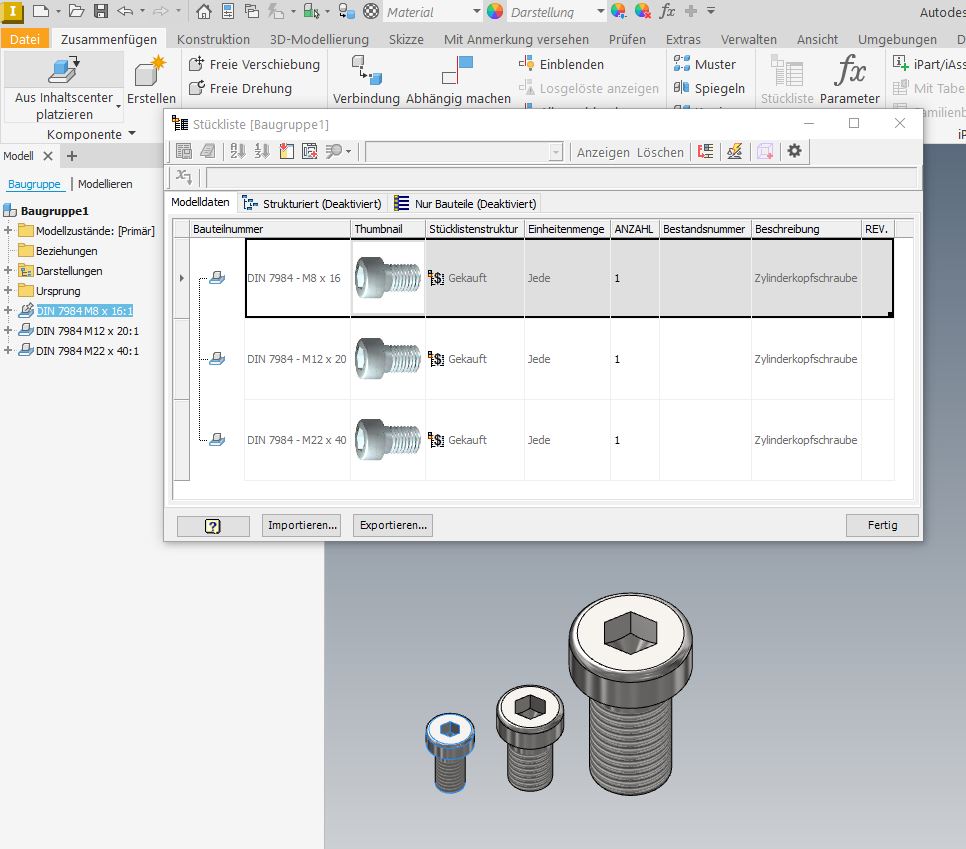
Jeder, der mit dem Standard-Inventor-Inhaltscenter arbeitet, wird spätestens beim Erstellen einer Stückliste auf ausgegraute Zelleninhalte in der Stückliste stoßen. Dies geschieht, weil Inventor standardmäßig alle Normteile, die “nach Norm” eingefügt sind, in den “IC-Ordner” ablegt und automatisch alle Dateien innerhalb dieses Ordners mit einem Schreibschutz versieht.
Möchten Sie nun die iProperties der Normteile innerhalb der Stückliste anpassen, gibt es einen einfachen Trick den Sie so umsetzten können:
- Speichern Sie Ihre bisherige Arbeit.
- Schließen Sie alle geöffneten Dateien, die mit der Baugruppe zu tun haben.
- Erstellen Sie einen neuen Ordner innerhalb des aktuellen Arbeitsordners, z.B. mit dem Namen “Normteile”.
- Verschieben Sie den kompletten Inhalt des “IC-Ordners” in den neuen Ordner.
- Öffnen Sie die Baugruppe erneut.

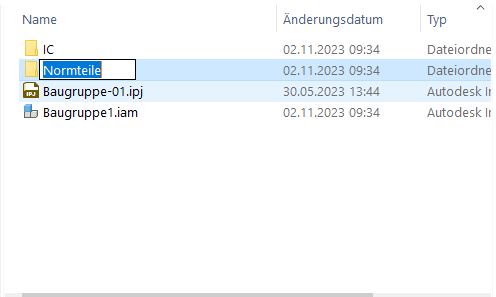
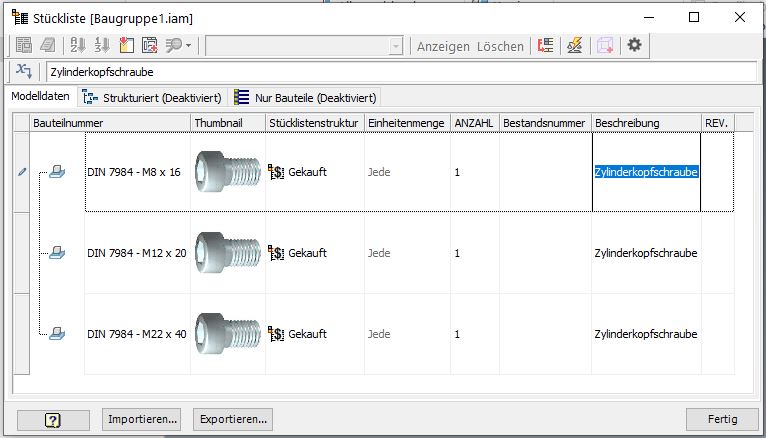
Wenn Sie nun wieder in die Stückliste der Baugruppe gehen, ist der Schreibschutz aufgehoben, und Sie können Anpassungen an den iProperties der Normteile direkt in der Stückliste vornehmen.
Folgen Sie dieser Beitragsreihe und lernen Sie, Ihre CAD-Projekte effizienter und einfacher zu gestalten. Ich bin gespannt auf Ihr Feedback und Ihre eigenen Erfahrungen, die Sie gerne mit der Community teilen dürfen.
Verpassen Sie nicht den nächsten Beitrag, der in zwei Wochen erscheint, und teilen Sie diese Beitragsreihe gerne mit Ihren Kollegen und Freunden in der Branche.
Wichtige Hinweise und Empfehlungen zu allen Inventor-Hacks-Beiträgen:
Obwohl alle “Inventor-Hacks” aus der Praxis stammen und vor Veröffentlichung sorgfältig mit aktueller Autodesk-Software geprüft werden, rate ich Ihnen vor der Umsetzung aller Hacks: Speichern Sie Ihren aktuellen Arbeitsstand als Kopie und testen Sie die Umsetzung der Hacks zuerst innerhalb der Kopie. So können Sie sicher sein, Ihren Arbeitsstand nicht zu verlieren, falls das Ergebnis nicht Ihren Erwartungen entsprechen sollte. Ebenso sollten Sie die geltenden Arbeitsanweisungen in Ihrem Betrieb beachten und nur jene Hacks anwenden, die nicht im Konflikt mit diesen stehen.
Keine Beiträge mehr verpassen.
Folgen Sie Christian Froschhäuser auf LinkedIn und erhalten Sie neue Beiträge direkt in Ihren Feed.


